Win10如何恢复错删的文件
1、Windows键+R打开运行,输入regedit敲回车,打开注册表。

2、注册表编辑器里选择 HKEY_LOCAL_MACHINE 。

3、HKEY_LOCAL_MACHINE菜单里找到SOFTWARE

4、SOFTWARE列表找到——Microsoft列表找到——Windows

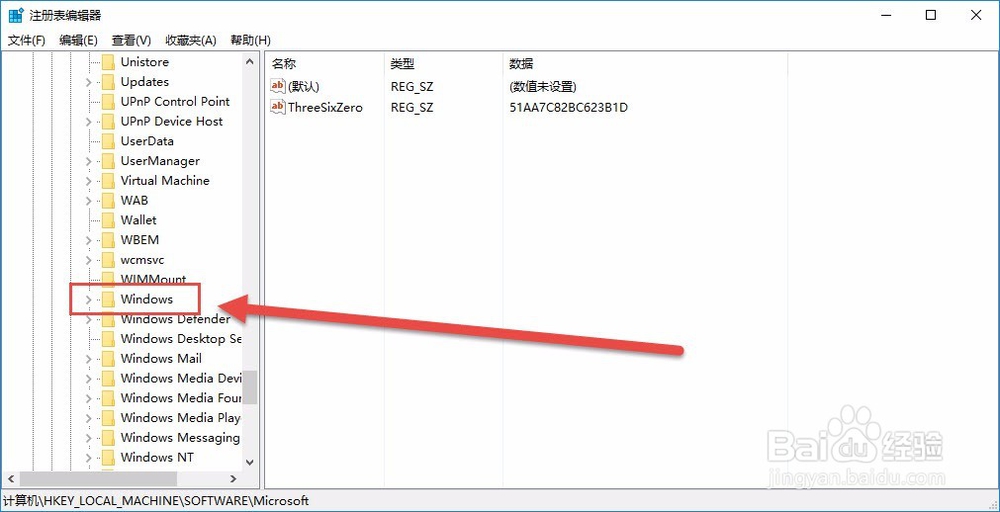
5、Windows列表找到——CurrentVersion——Explorer
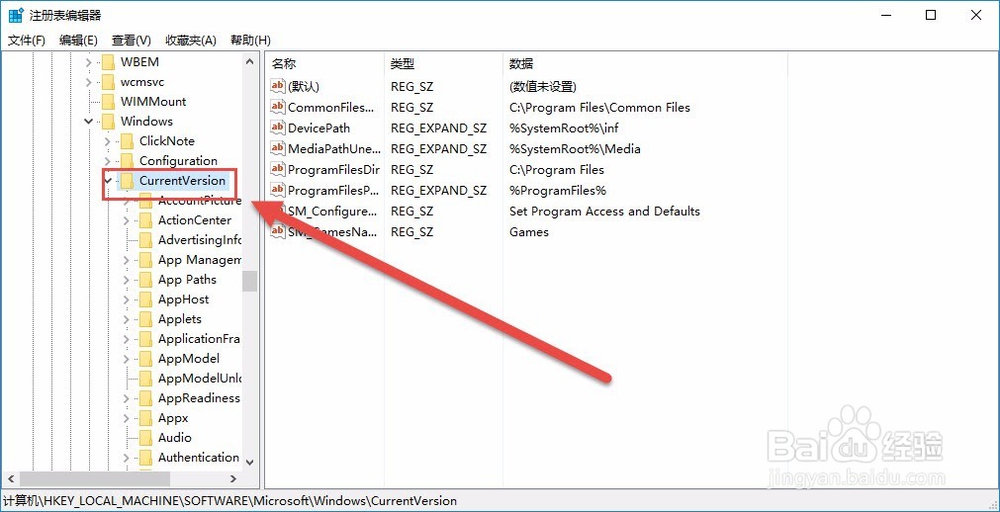

6、Explorer列表依次找到——Desktop——NameSpace
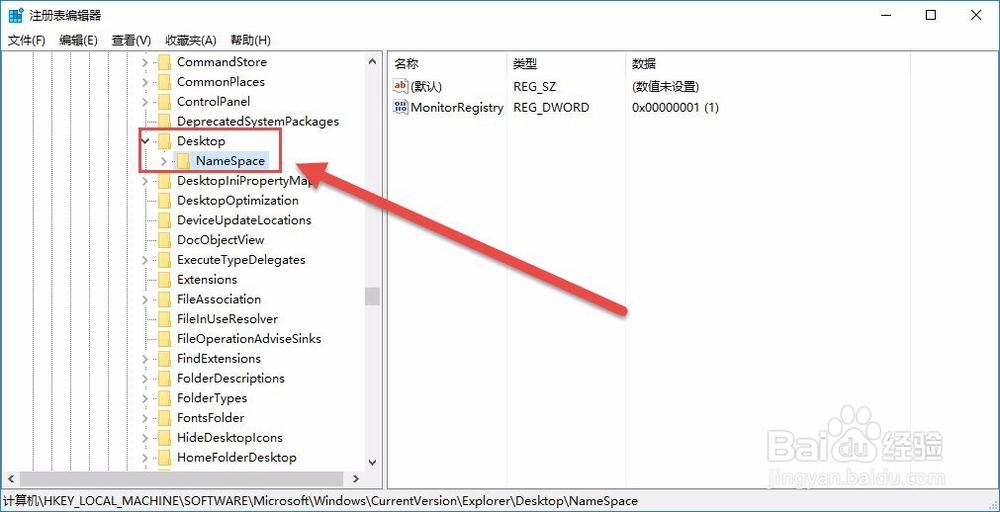
7、NameSpace右单击——新建——项。

8、新建项里右单击重命名为 {645FFO40-5081-101B-9F08-00AA002F954E}
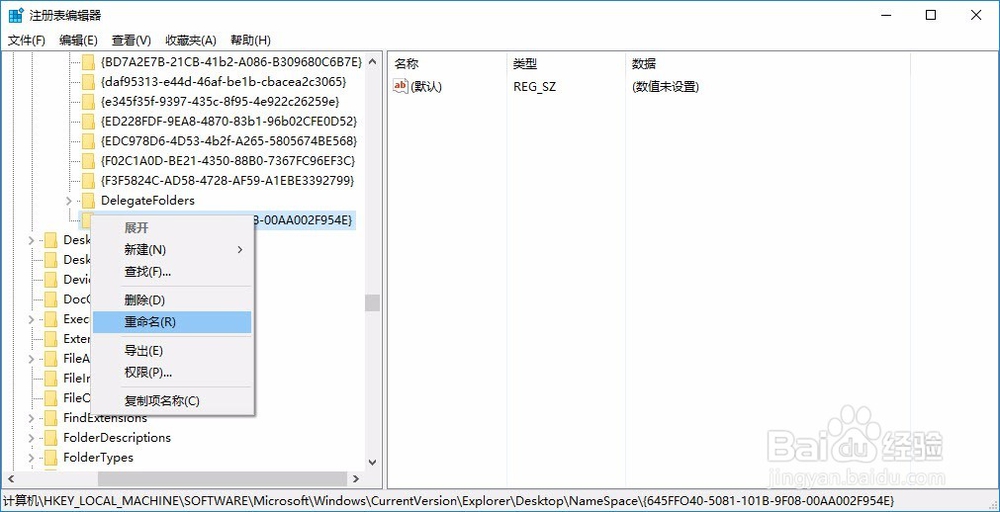

9、右单击——修改——输入“回收站”

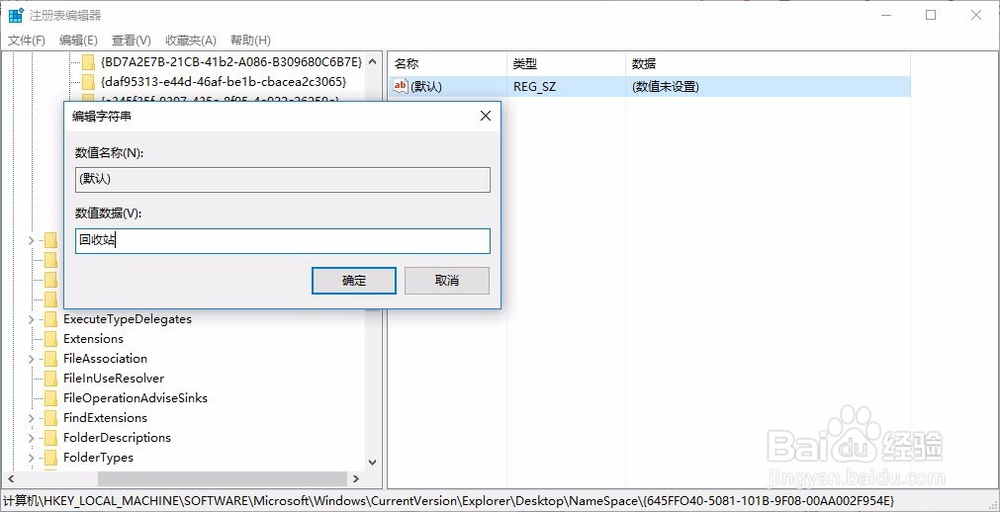
10、重新启动电脑回收站的文件就会恢复误删的文件。
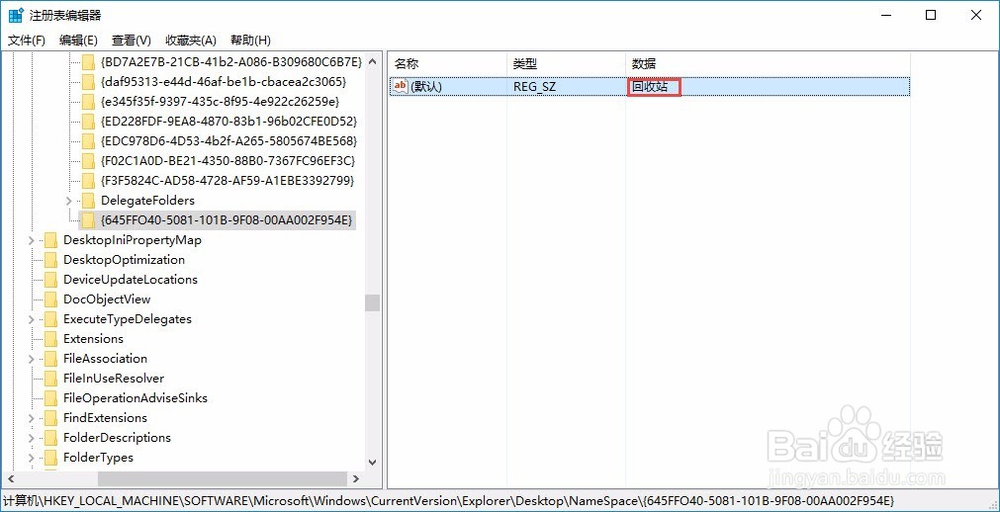
声明:本网站引用、摘录或转载内容仅供网站访问者交流或参考,不代表本站立场,如存在版权或非法内容,请联系站长删除,联系邮箱:site.kefu@qq.com。
阅读量:47
阅读量:100
阅读量:140
阅读量:27
阅读量:71